Para permitir que o código da sua aplicação use a Video Intelligence API, tem de configurar as credenciais adequadas para que a sua aplicação autentique a respetiva identidade no serviço e obtenha autorização para realizar tarefas. (Estes mecanismos relacionados com credenciais são conhecidos como esquemas de autorização.)
Google Cloud A autenticação e a autorização da API (normalmente, agrupadas como "autenticação") são feitas, normalmente, através de uma conta de serviço. Uma conta de serviço permite que o seu código envie credenciais da aplicação diretamente para a Video Intelligence API. Uma conta de serviço, como uma conta de utilizador, é representada por um endereço de email. Ao contrário de uma conta de utilizador, uma conta de serviço está associada apenas a uma aplicação.
Ativar a API
Antes de poder autenticar, tem de ativar a API Video Intelligence.
- Sign in to your Google Cloud account. If you're new to Google Cloud, create an account to evaluate how our products perform in real-world scenarios. New customers also get $300 in free credits to run, test, and deploy workloads.
-
In the Google Cloud console, on the project selector page, select or create a Google Cloud project.
-
Verify that billing is enabled for your Google Cloud project.
-
Enable the Cloud Video Intelligence API.
-
Create a service account:
-
In the Google Cloud console, go to the Create service account page.
Go to Create service account - Select your project.
-
In the Service account name field, enter a name. The Google Cloud console fills in the Service account ID field based on this name.
In the Service account description field, enter a description. For example,
Service account for quickstart. - Click Create and continue.
-
Click Done to finish creating the service account.
Do not close your browser window. You will use it in the next step.
-
-
Create a service account key:
- In the Google Cloud console, click the email address for the service account that you created.
- Click Keys.
- Click Add key, and then click Create new key.
- Click Create. A JSON key file is downloaded to your computer.
- Click Close.
-
Set the environment variable
GOOGLE_APPLICATION_CREDENTIALSto the path of the JSON file that contains your credentials. This variable applies only to your current shell session, so if you open a new session, set the variable again. -
Install the Google Cloud CLI.
-
Se estiver a usar um fornecedor de identidade (IdP) externo, primeiro, tem de iniciar sessão na CLI gcloud com a sua identidade federada.
-
Para inicializar a CLI gcloud, execute o seguinte comando:
gcloud init -
In the Google Cloud console, on the project selector page, select or create a Google Cloud project.
-
Verify that billing is enabled for your Google Cloud project.
-
Enable the Cloud Video Intelligence API.
-
Create a service account:
-
In the Google Cloud console, go to the Create service account page.
Go to Create service account - Select your project.
-
In the Service account name field, enter a name. The Google Cloud console fills in the Service account ID field based on this name.
In the Service account description field, enter a description. For example,
Service account for quickstart. - Click Create and continue.
-
Click Done to finish creating the service account.
Do not close your browser window. You will use it in the next step.
-
-
Create a service account key:
- In the Google Cloud console, click the email address for the service account that you created.
- Click Keys.
- Click Add key, and then click Create new key.
- Click Create. A JSON key file is downloaded to your computer.
- Click Close.
-
Set the environment variable
GOOGLE_APPLICATION_CREDENTIALSto the path of the JSON file that contains your credentials. This variable applies only to your current shell session, so if you open a new session, set the variable again. -
Install the Google Cloud CLI.
-
Se estiver a usar um fornecedor de identidade (IdP) externo, primeiro, tem de iniciar sessão na CLI gcloud com a sua identidade federada.
-
Para inicializar a CLI gcloud, execute o seguinte comando:
gcloud init Na página Credenciais da Google Cloud consola, selecione Criar credenciais > Chave de conta de serviço.
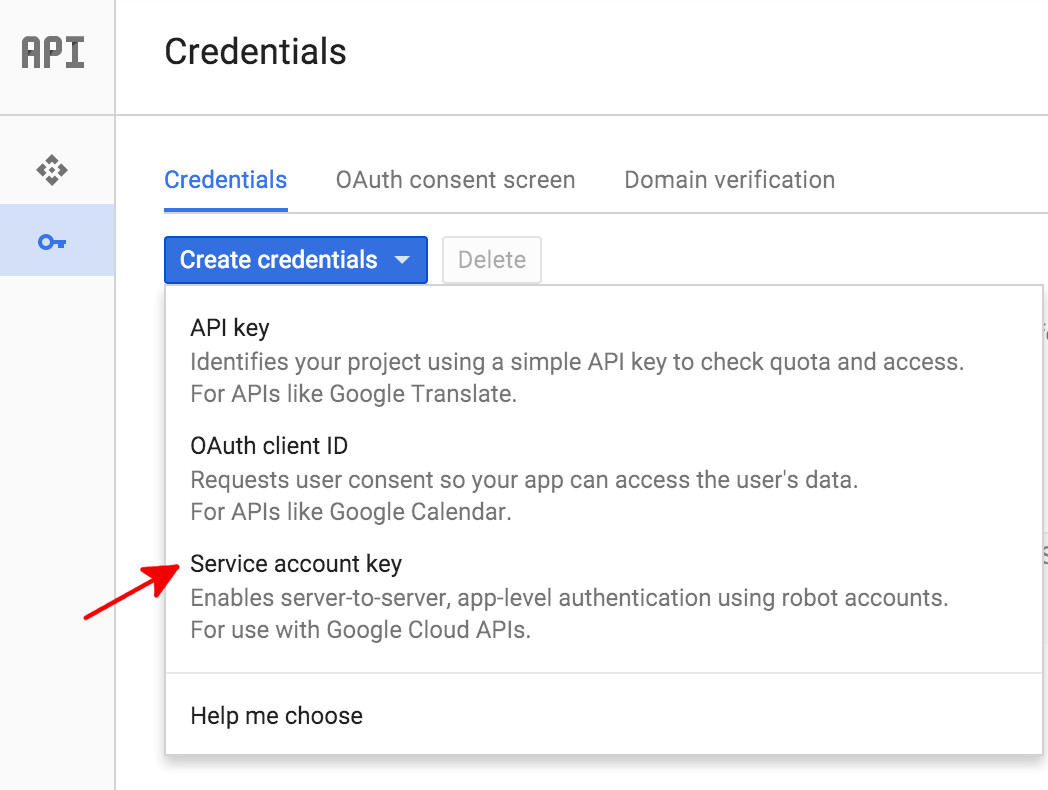
Em seguida, em Conta de serviço, selecione Nova conta de serviço.
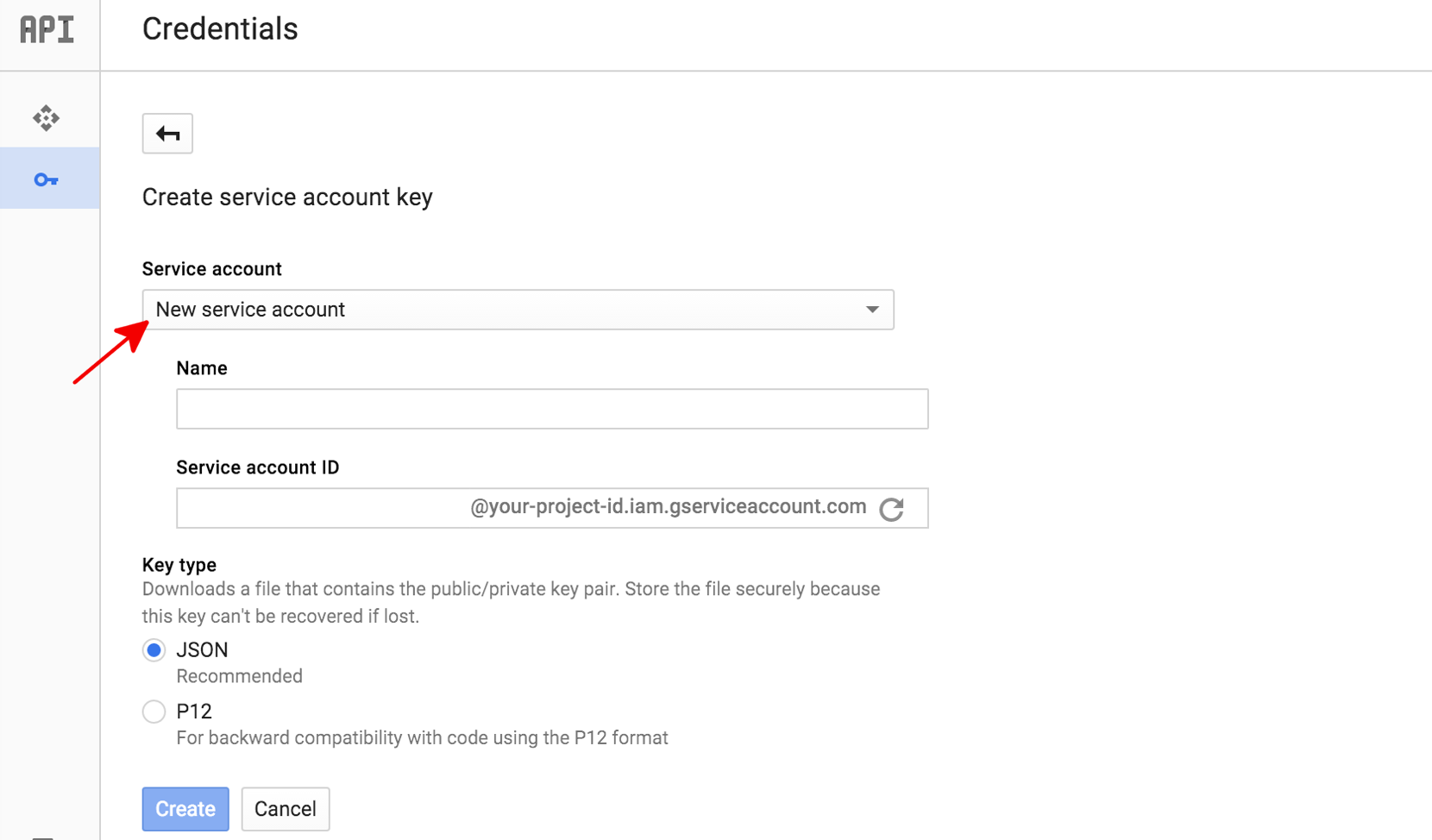
Na caixa Nome da conta de serviço, introduza um nome para a conta de serviço. Este nome é usado como o nome predefinido do ID da conta de serviço (à esquerda do "@" no endereço do ID da conta de serviço gerado), mas pode alterar este nome do ID da conta de serviço. Estes nomes são arbitrários. O importante é que se lembre deles.
Em Tipo de chave, selecione JSON para a maioria dos novos projetos.
Clique em Criar.
Criar uma conta de serviço na Google Cloud consola
Para criar uma conta de serviço através da Google Cloud consola, faça o seguinte:
Em seguida, a Google Cloud consola gera uma chave JSON (como um .json
ficheiro de texto), pede-lhe que transfira o ficheiro para o computador e
apresenta uma caixa de diálogo Conta de serviço criada.
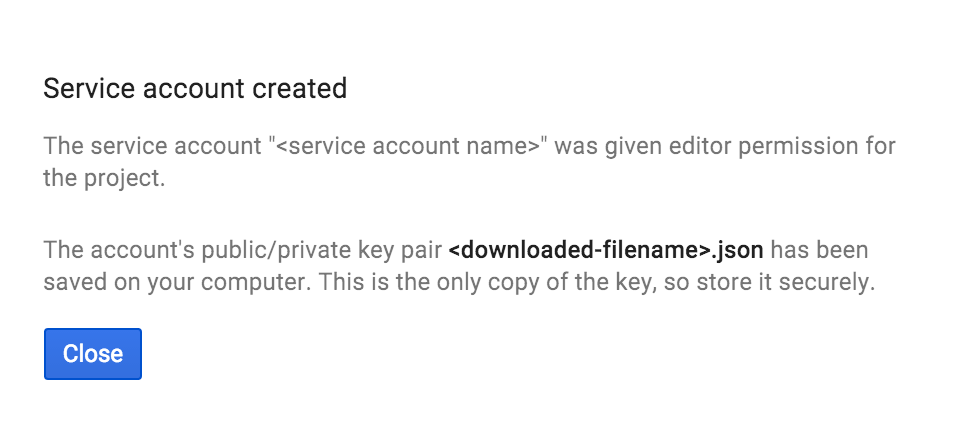
A chave JSON gerada é semelhante à seguinte chave JSON de exemplo:
{
"type": "service_account",
"project_id": "PROJECT_ID",
"private_key_id": "SOME_NUMBER",
"private_key": "-----BEGIN PRIVATE KEY-----\nPRIVATE_KEY\n-----END PRIVATE KEY-----\n",
"client_email": "SERVICE_ACCOUNT_EMAIL",
"client_id": "...",
"auth_uri": "https://accounts.google.com/o/oauth2/auth",
"token_uri": "https://accounts.google.com/o/oauth2/token",
"auth_provider_x509_cert_url": "https://www.googleapis.com/oauth2/v1/certs",
"client_x509_cert_url": "https://www.googleapis.com/robot/v1/metadata/x509/SERVICE_ACCOUNT_EMAIL"
}
Armazene este ficheiro JSON de forma segura, uma vez que contém a sua chave privada (e este ficheiro é a única cópia dessa chave). Tem de consultar este ficheiro de chave da conta de serviço no seu código quando enviar pedidos de anotação para a API Video Intelligence.
Autenticação com as Credenciais padrão da aplicação
A forma mais simples de as aplicações se autenticarem na API Video Intelligence é através das Credenciais padrão da aplicação (ADC).
Os serviços que usam o ADC procuram primeiro credenciais numa variável de ambiente.GOOGLE_APPLICATION_CREDENTIALS A menos que
exija especificamente que o ADC use outras credenciais (por exemplo, credenciais
do utilizador), deve definir esta variável de ambiente para apontar para
o ficheiro de chave da conta de serviço (o ficheiro .json transferido quando
criou uma chave da conta de serviço).
$ export GOOGLE_APPLICATION_CREDENTIALS=PATH_TO_SERVICE_ACCOUNT_FILE

